Le raccourci Command + S a deux fonctions principales sur un Mac : démarrer un Mac en mode Utilisateur Unique ou sauvegarder les modifications apportées à un document ou un fichier. Bien pratique, Command + S peut parfois ne pas fonctionner. Dans cet article, nous vous montrerons comment réparer Command + S qui ne fonctionne pas sur MacBook Air, MacBook Pro ou Mac de bureau.
Command + S ne fonctionne pas sur Mac pour le Mode Utilisateur Unique
Le mode Utilisateur Unique donne un accès direct à l'interface de ligne de commande du système et est souvent utilisé pour le dépannage, la réparation de disque, la réinitialisation de mot de passe, etc. Pour entrer dans ce mode, vous devez appuyer sur Command + S au démarrage. Cependant, si Command + S ne vous met pas en mode Utilisateur Unique, vous pourriez ne pas le faire correctement.
Voici comment démarrer en mode Utilisateur Unique selon le modèle de votre Mac :
La méthode pour démarrer votre Mac en mode Utilisateur Unique diffère selon les différents modèles de Mac. Choisissez les étapes appropriées pour votre Mac parmi les catégories ci-dessous :
Pour les anciens Mac sans la puce T2 :
- Éteignez votre Mac.
- Allumez votre Mac, puis maintenez enfoncé Command + S.
- Relâchez les touches lorsque vous voyez un arrière-plan noir avec du texte blanc.
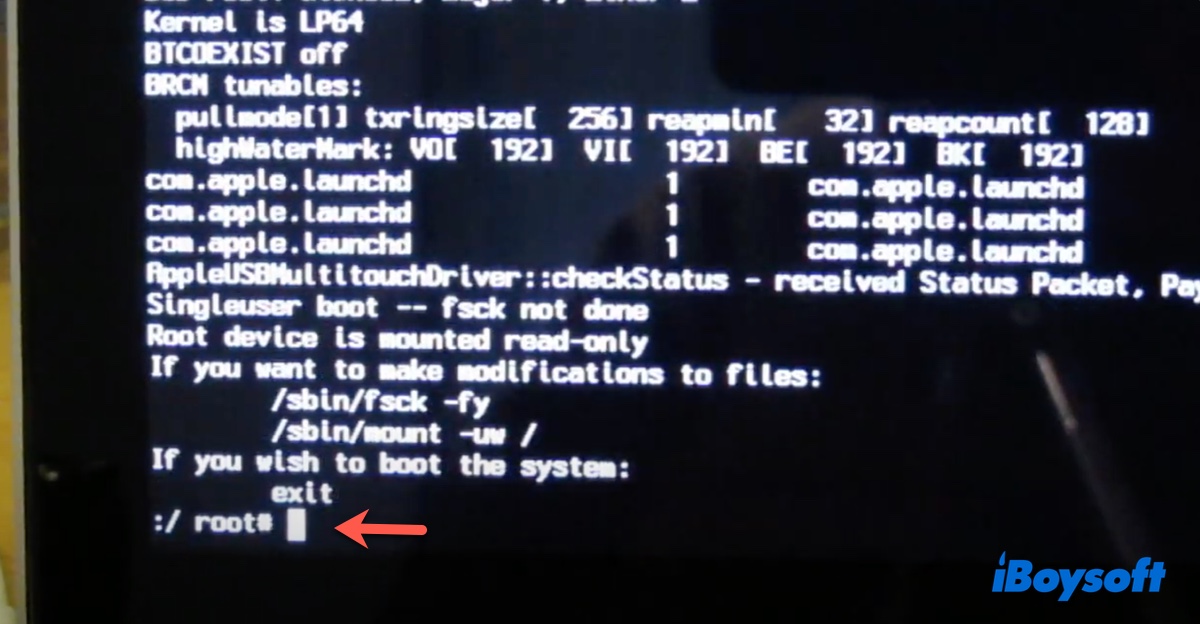
- Tapez votre mot de passe si demandé.
Conseils : Command + S ne fonctionne pas sur MacBook Air, et vous avez oublié le mot de passe du compte administrateur ? Essayez de réinitialiser votre Mac sans le mot de passe !
Pour les Mac Intel avec la puce T2 :
Les modèles de Mac avec la puce T2 ont des paramètres qui empêchent le mode Utilisateur Unique de fonctionner. Apple vous recommande d'utiliser plutôt le Mode de Récupération. Voici comment démarrer en Mode de Récupération macOS :
- Éteignez votre Mac.
- Allumez votre Mac et maintenez enfoncé Command + R.
- Relâchez les touches lorsque vous voyez le logo Apple.
- Tapez votre mot de passe si demandé.
- Ouvrez l'Utilitaire de Disque.
- Choisissez votre volume de démarrage et cliquez sur Monter s'il n'est pas monté.
- Tapez votre mot de passe si nécessaire, puis quittez l'Utilitaire de Disque.
- Cliquez sur Utilitaires > Terminal.
Pour les Mac Apple Silicon :
Apple suggère également d'utiliser Terminal en mode de Récupération macOS pour accéder à des outils en ligne de commande sur les Mac Apple Silicon.
- Éteignez votre Mac.
- Appuyez et maintenez enfoncé le bouton d'alimentation.
- Relâchez le bouton d'alimentation lorsque vous voyez "Chargement des options de démarrage".
- Cliquez sur Options > Continuer.
- Suivez les instructions pour accéder à la récupération de macOS.
- Ouvrez Utilitaires > Terminal.
Si vous ne parvenez toujours pas à accéder à Terminal, essayez d'exécuter Apple Diagnostics pour vérifier s'il y a des problèmes matériels.
Partagez pour aider les autres à surmonter le problème de Command + S qui ne fonctionne pas sur Mac!
La combinaison Command + S ne sauvegarde pas les fichiers sur Mac
Si la combinaison Command + S cesse de sauvegarder des fichiers sur votre Mac, cela pourrait être dû à une intervention logicielle tierce ou, plus probablement, à des paramètres de raccourci clavier. Le raccourci peut être attribué à une autre application ou à une autre action. De plus, les touches peuvent avoir cessé de fonctionner.
Vérifiez si les touches fonctionnent ou sont attribuées à une autre action
Pour déterminer si les touches Command et S fonctionnent correctement, utilisez-les individuellement. Si elles fonctionnent toutes les deux, allez dans Préférences système/Paramètres > Clavier > Raccourcis clavier et vérifiez si Command + S est utilisé par une autre action. Si c'est le cas, changez-le.
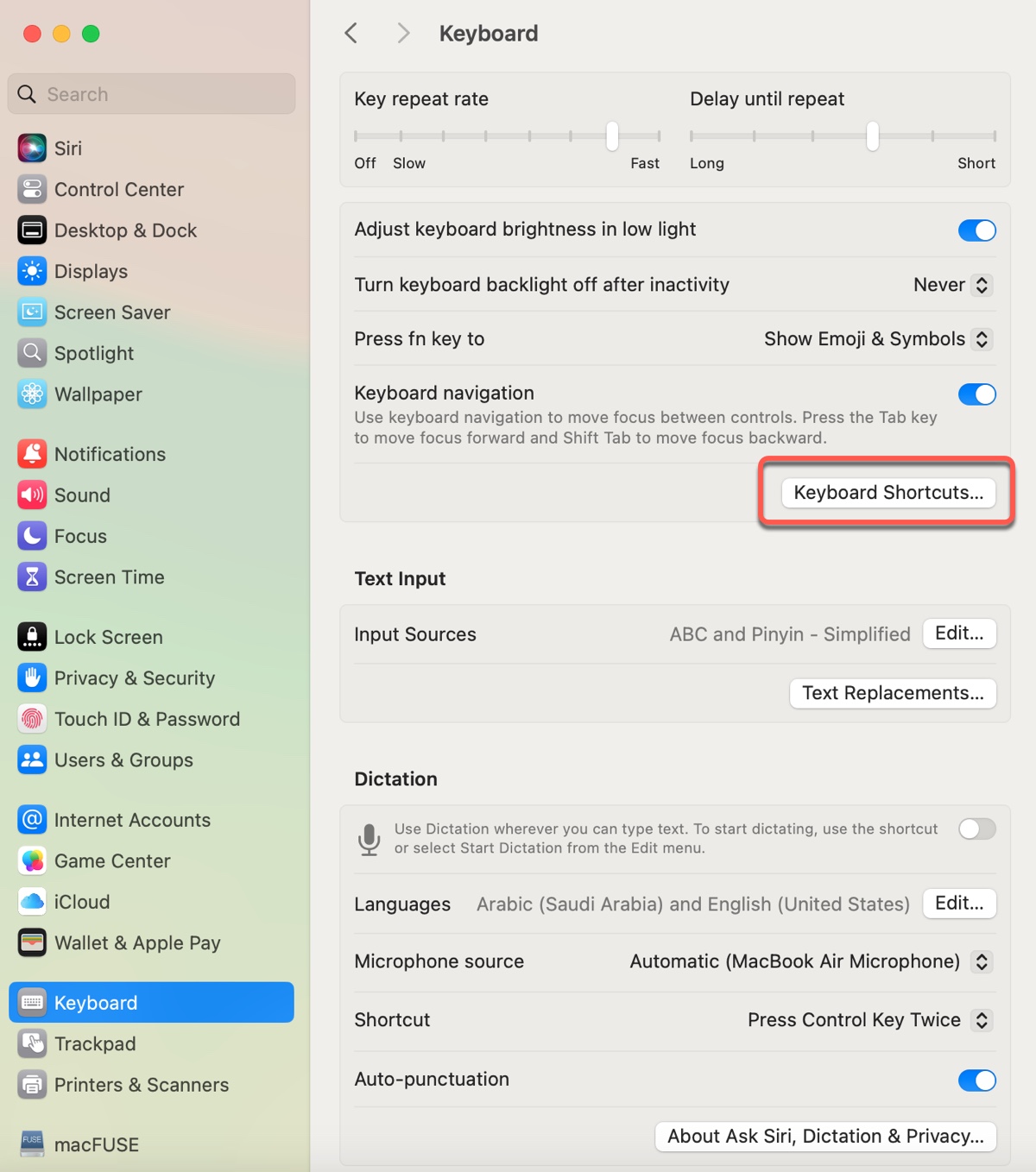
Utilisez Maj-Command-S
Essayez d'utiliser Maj-Command-S pour le moment. Certains utilisateurs ont enregistré des fichiers avec cette combinaison après avoir constaté que Command + S ne fonctionnait pas sur leur MacBook Air.
Vérifiez les paramètres de l'application
Quelles applications ne répondent pas à la combinaison Command + S sur votre Mac? Il est probable que ces applications soient configurées pour utiliser un autre raccourci pour sauvegarder des fichiers. Prenez TextEdit comme exemple ; ouvrez-le, cliquez sur Fichier dans la barre de menu, puis vérifiez le raccourci pour l'action Enregistrer.
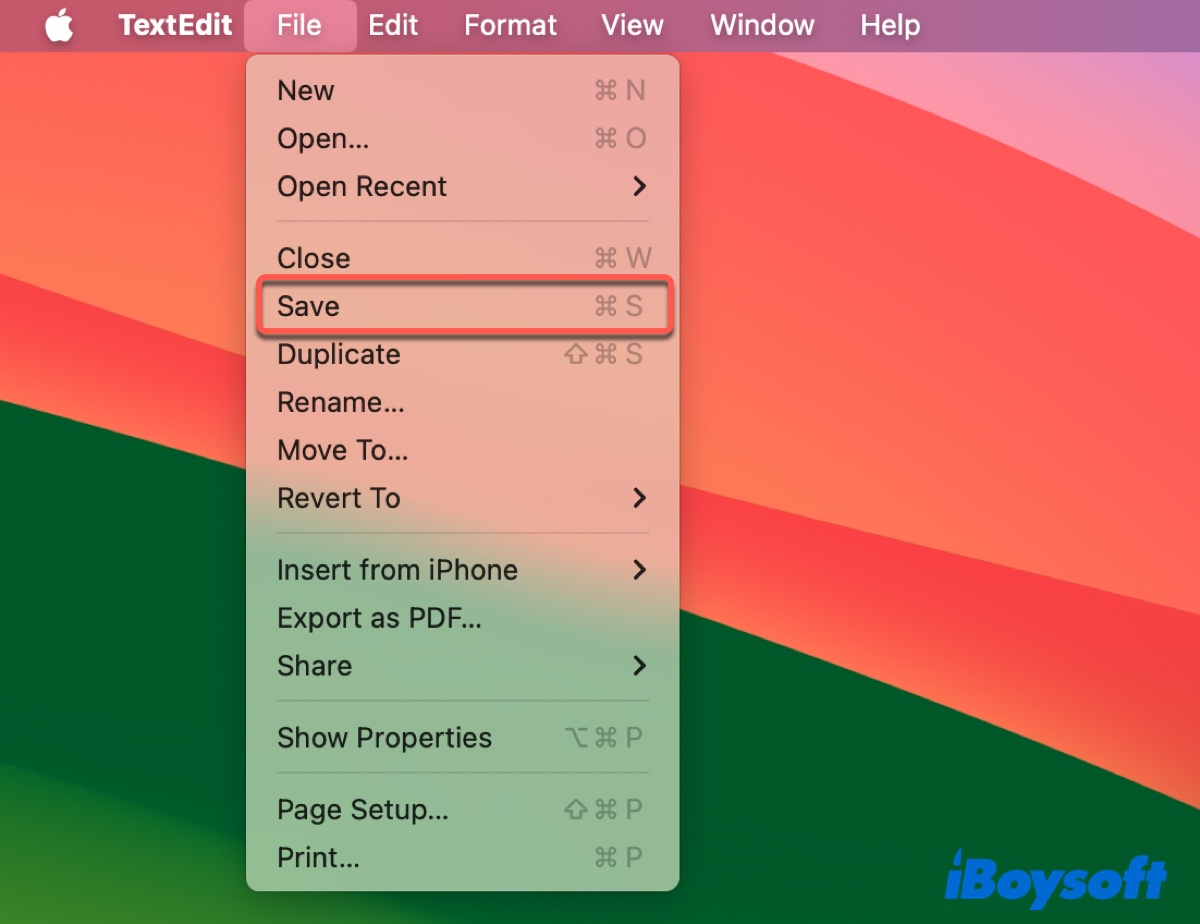
Vous avez trouvé ces conseils utiles? Partagez-les!